RunDeck介绍
先来点背景介绍:
官方介绍:
Turn your operations procedures into self-service jobs. Safely give others the control and visibility they need.
中文介绍:
RunDeck 是用 Java/Grails 写的开源工具,帮助用户在数据中心或者云环境中自动化各种操作和流程。通过命令行或者web界面,用户可以对任意数量的服务器进行操作,大大降低了对服务器自动化的门槛。
RunDeck的作用:
- 在浏览器中执行服务器上任何非交互命令,比如ps, /etc/init.d/xxx restart,注意ssh之类的要在执行中输入密码的肯定不支持
- 对接服务器上的一键运维脚本,变成一个Job, 执行时只要点击按钮Run
- 自动记录命令操作记录和输出。
预览一下官网的几张图片:
Share Standard Operating Procedures 
Job Scheduler 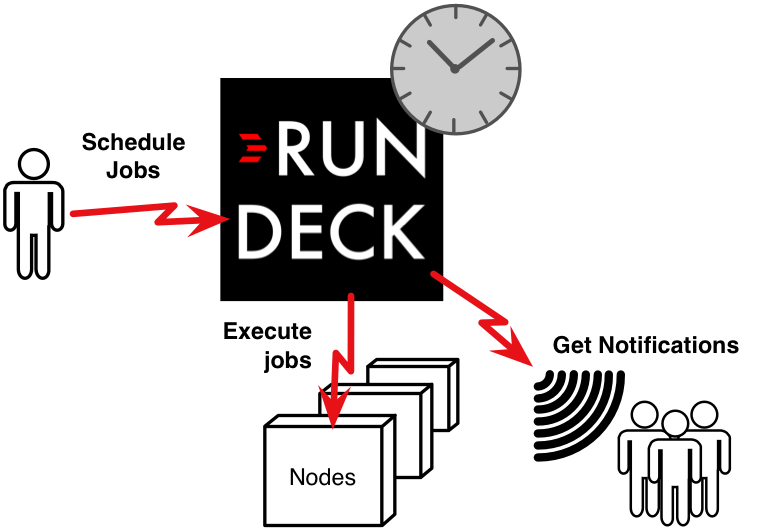
Automated Deployment After a Build 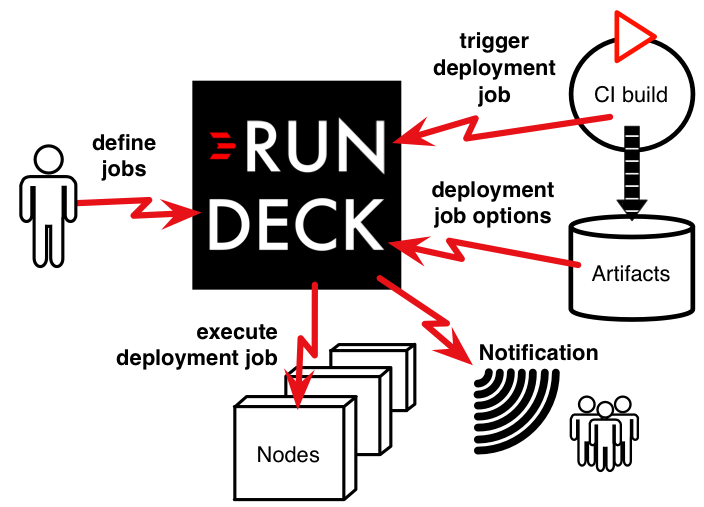
Self-Service Test Environments 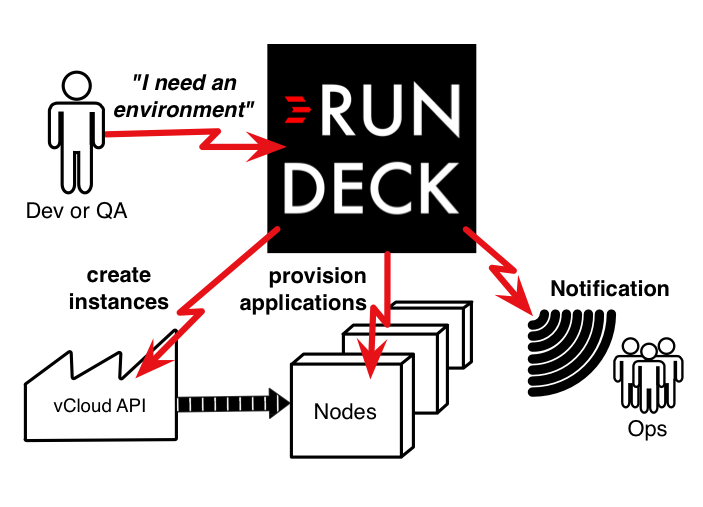
Data Processing Jobs in the Cloud 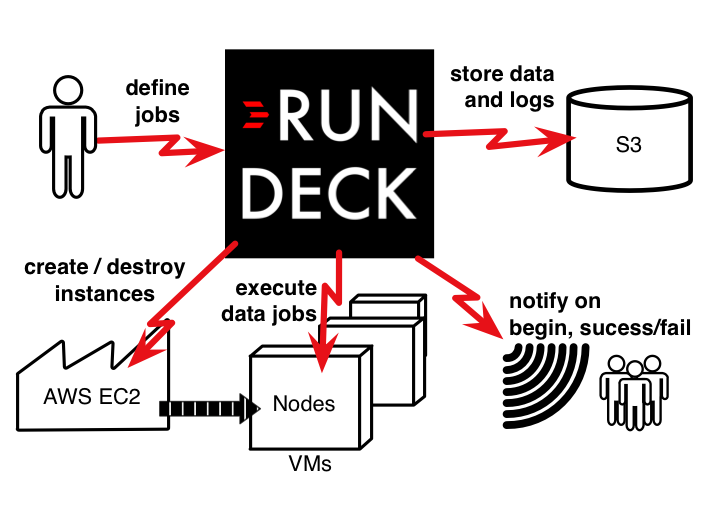
注意: 上面的几张部署图中的rundeck方块,如果替换成"命令行运维脚本",照样能完成各自的目的,但是命令行相比RunDeck,缺少了两样Rundeck特有的特性:
- 在浏览器上按钮操作
- 记录命令的执行记录和输出结果
再看看Rundeck执行Job时的屏幕截图: 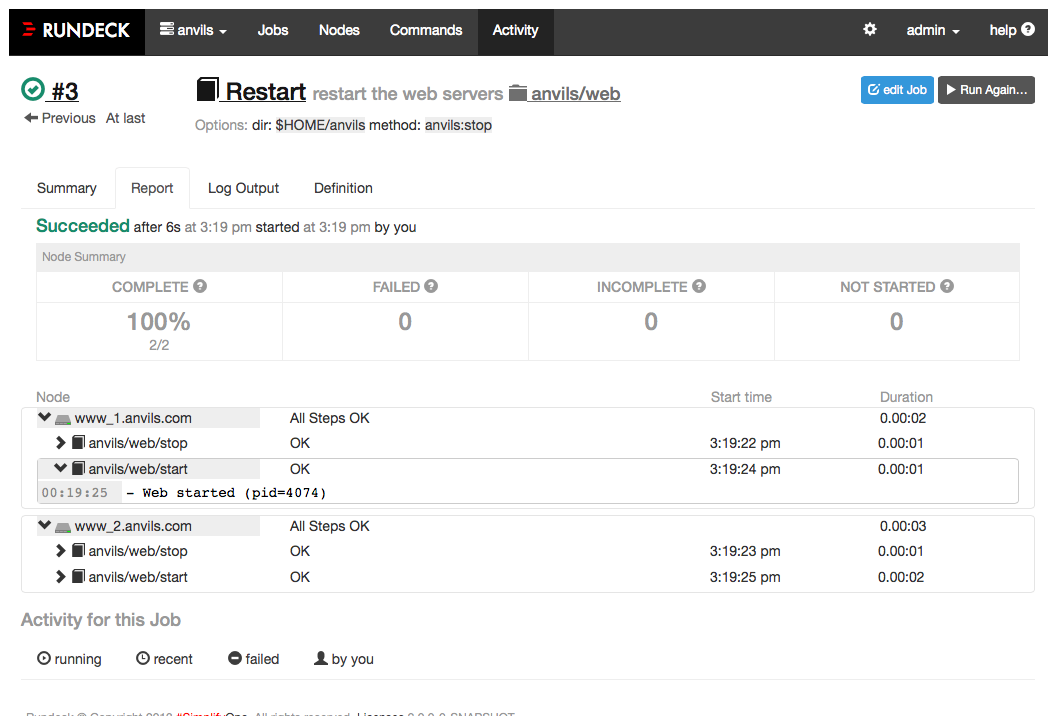
Rundeck与自动化工具Fabric的对比
Fabric 是一个 Python (2.5 或更高) 库和命令行工具,用于连接到 SSH 服务器并执行命令。
Rundeck服务运行的结点称为Server,Rundeck还可以添加其他结点叫node,只要设置自动登录所需的ssh帐号和密码,Rundeck就能涵盖Fabric的功能,但是不推荐这样使用,一旦Rundeck服务器无效,就连在命令行完成这些运维也不可能了。
建议的使用方式是:所有运维脚本都存放在Rundeck服务器上,提供命令行调用和RunDeck调用两种方式,为命令行调用提供交互输入帐号和密码的功能,为Rundeck调用提供参数输入帐号和密码的功能。
Rundeck的安全问题
在浏览器中打开Rundeck服务器,并登录后,执行命令的帐号和权限,就是启动Rundeck服务的帐号和权限。
所以如果以root启动Rundeck服务,那么在Rundeck中输入任何命令,都是以root执行,包括rm -rf /,init 0等危险操作都可执行。
建议专门建立rundeck帐号启动Rundeck服务,并控制rundeck帐号的权限。
RunDeck Web界面的登录帐号管理,默认管理员帐号是admin,密码admin,帐号和密码信息,只保存在配置文件中,可用的group是admin和user,可以设置user的权限,比如定义job,执行job等。更高级的权限得使用付费版的RunDeck Pro。
RunDeck服务器的资源消耗
RunDeck服务是一个standalone jar包,占用内存约500M。
RunDeck服务器上已定义Job的执行方式
- Web界面上点击Run人工执行
- 通过RunDeck的命令行工具run执行
- RunDeck中设置为周期执行,就像cron一样。
- 通过Rest API,由其他http client执行,比如curl命令。
上面第2种方式,用命令行工具run执行RunDeck job,好像有点多此一举,但正是此方式特别适用于手工或自动的服务器状态巡查。巡查必须要留下记录,不然只是巡查者的一面之辞。
RunDeck服务器上Job的执行如何判断成功或失败
很简单,执行后,如果rc是0,就是成功,否则就是失败。 rc(Return Code),可以这样查看rc:
shen@debian:~$ ls / 2>1 >/dev/null; echo $?
0
shen@debian:~$ ls /asdfsdf 2>1 >/dev/null; echo $?
2
RunDeck安装与使用实例
RunDeck,是我到现在为止,用过的Web服务器中,安装和使用最简单的。
###第1步:在准备安装Rundeck服务的Linux机器上安装jre,推荐OpenJDK Redhat/CentOS
sudo yum install openjdk-7-jre
Debian/Ubuntu
sudo apt-get install openjdk-7-jre
下面是安装后的版本信息:
shen@debian:~$ java -version
java version "1.7.0_79"
OpenJDK Runtime Environment (IcedTea 2.5.5) (7u79-2.5.5-1~deb7u1)
OpenJDK 64-Bit Server VM (build 24.79-b02, mixed mode)
###第2步:下载rundeck jar包,并启动服务器 http://rundeck.org/downloads.html
下载 rundeck-launcher-2.5.1.jar,官方说明如下:
Put it in a directory named ~/rundeck
Execute:
java -jar rundeck-launcher-2.5.1.jar
下载有点慢(晚上下载速度5KB/s,早上7点893KB/s),我已下载并放在百度云盘上: http://pan.baidu.com/s/1i3EMcNb。
我放在目录/home/shen/rundeck下运行:
cd /home/shen/rundeck
java -jar rundeck-launcher-2.5.1.jar
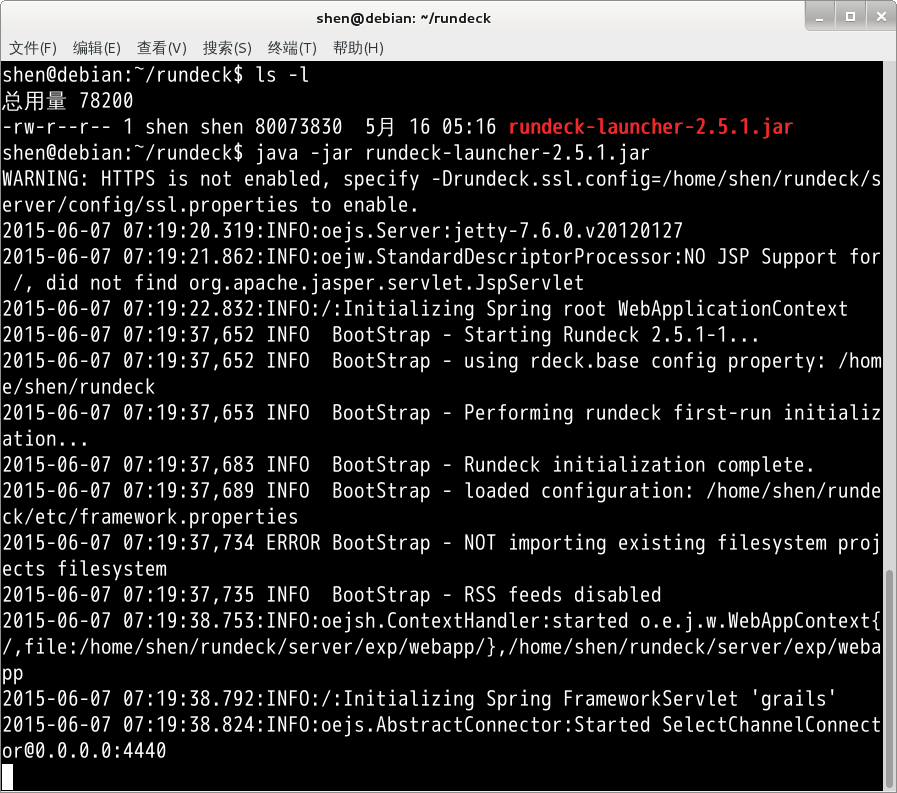
最行一行输出的:Started表示已启动完成,:4440表示服务的端口为4440
浏览器中输入网址: http://localhost:4440 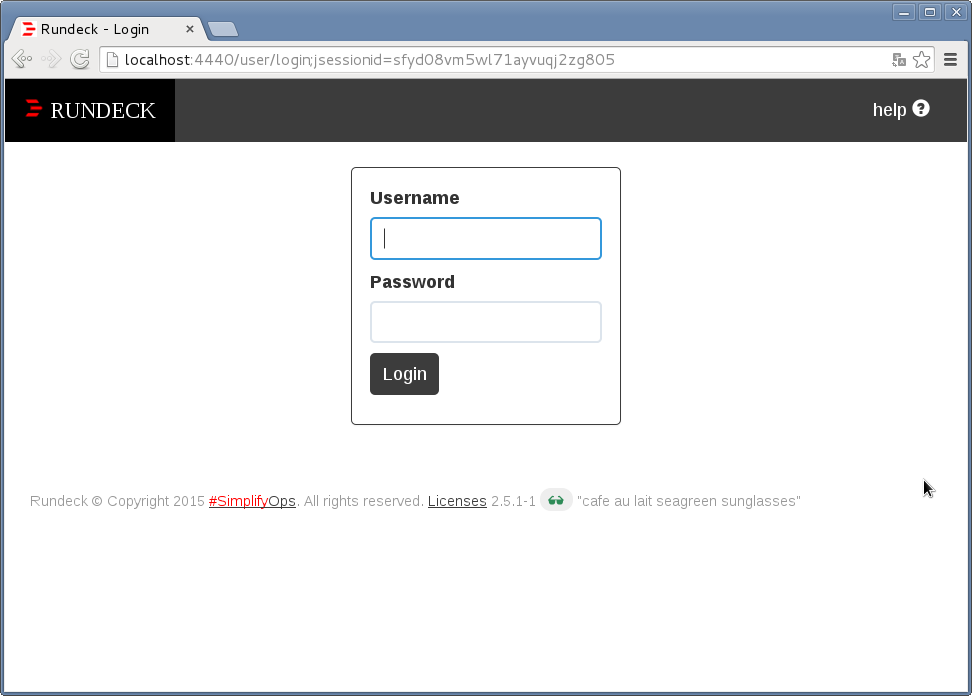
输入帐号admin,密码admin,登录: 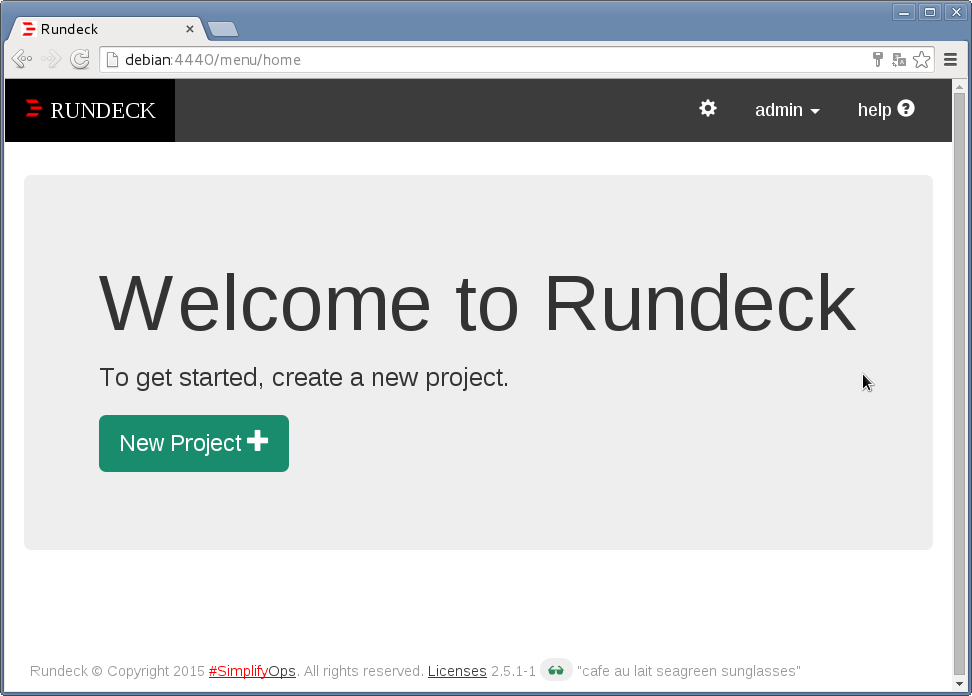
第3步:创建一个Project,比如adhoc,先体验一下在Web输入和执行命令。
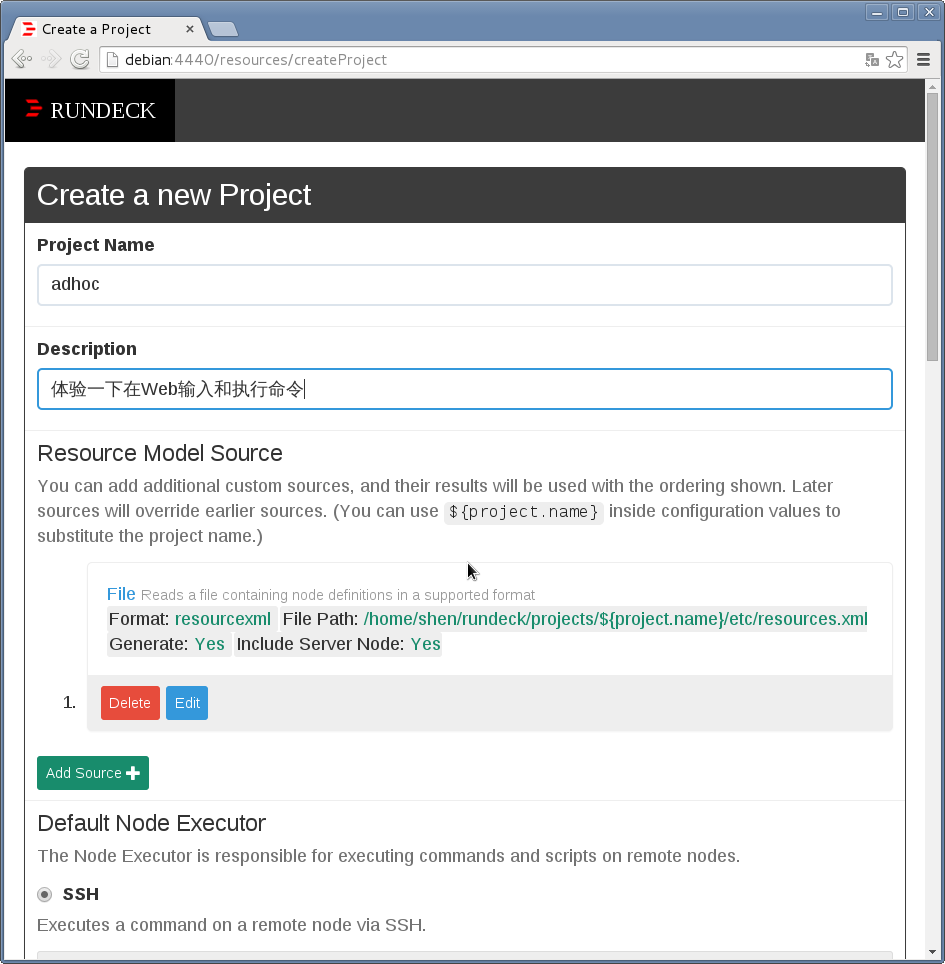
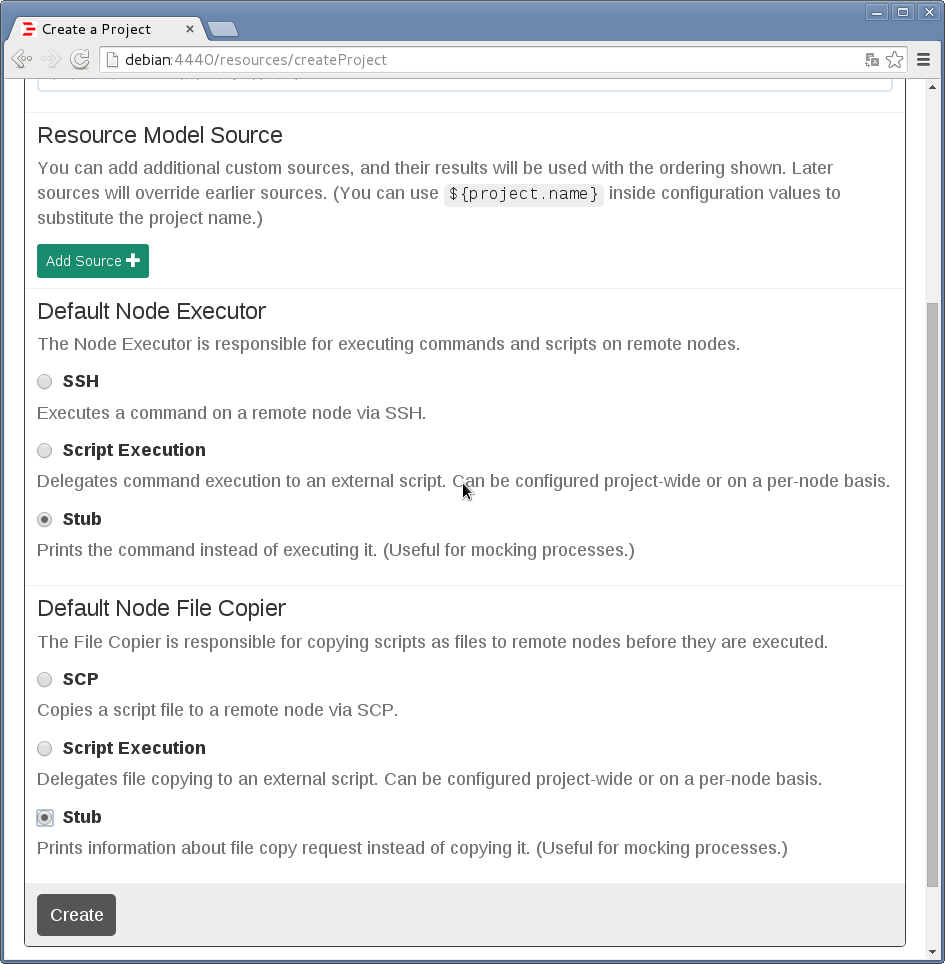 因为只在Rundeck服务器上运行本地命令,所以Resource Model Source删除yml文件,Default Node Executor选择Stub,Default Node File Copier也选择Stub。
因为只在Rundeck服务器上运行本地命令,所以Resource Model Source删除yml文件,Default Node Executor选择Stub,Default Node File Copier也选择Stub。
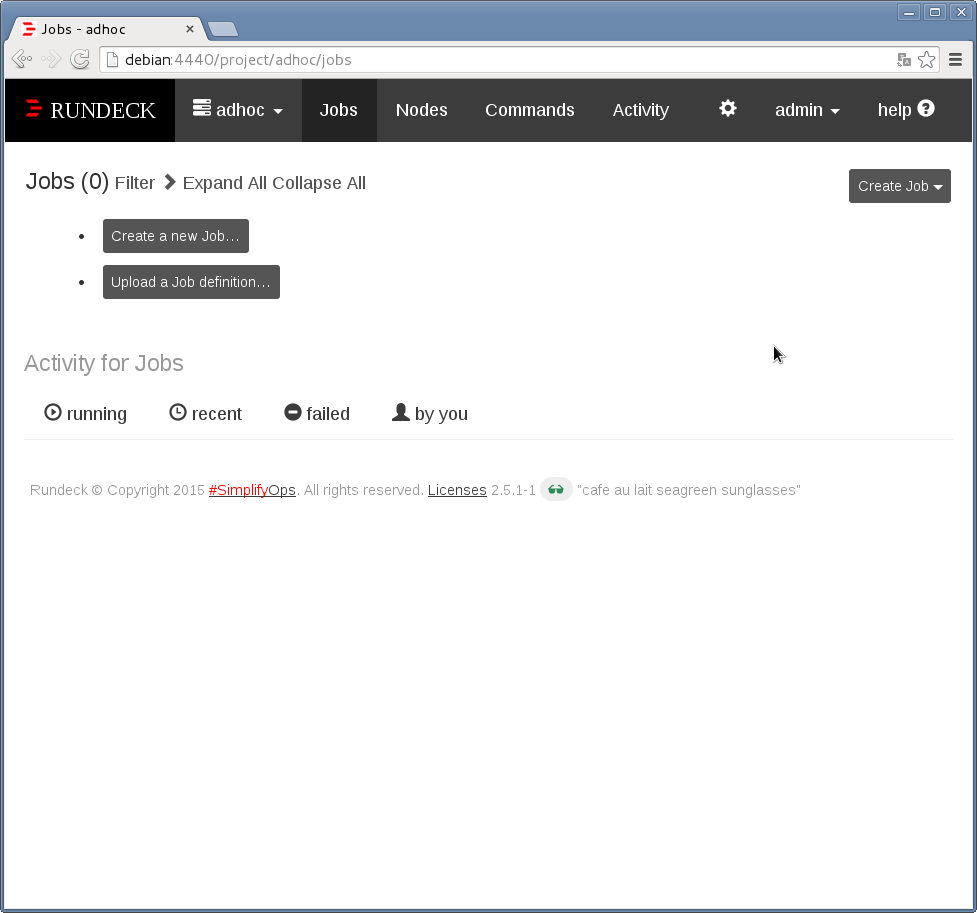
进入顶上Tab: Commands 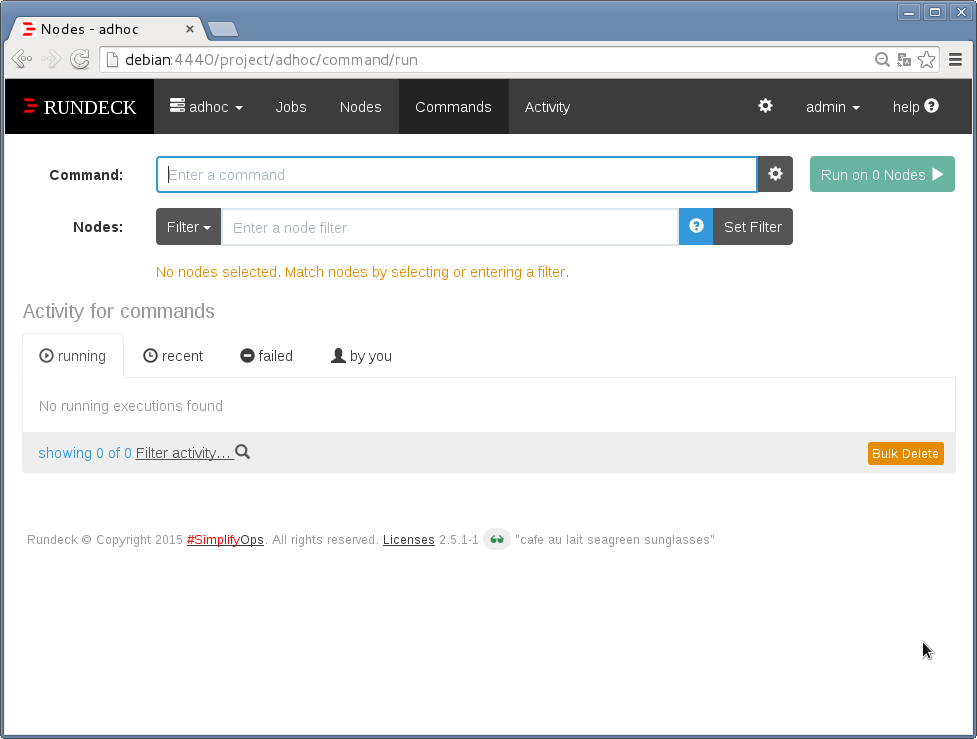
执行本地命令 pwd,应该输出:/home/shen/rundeck 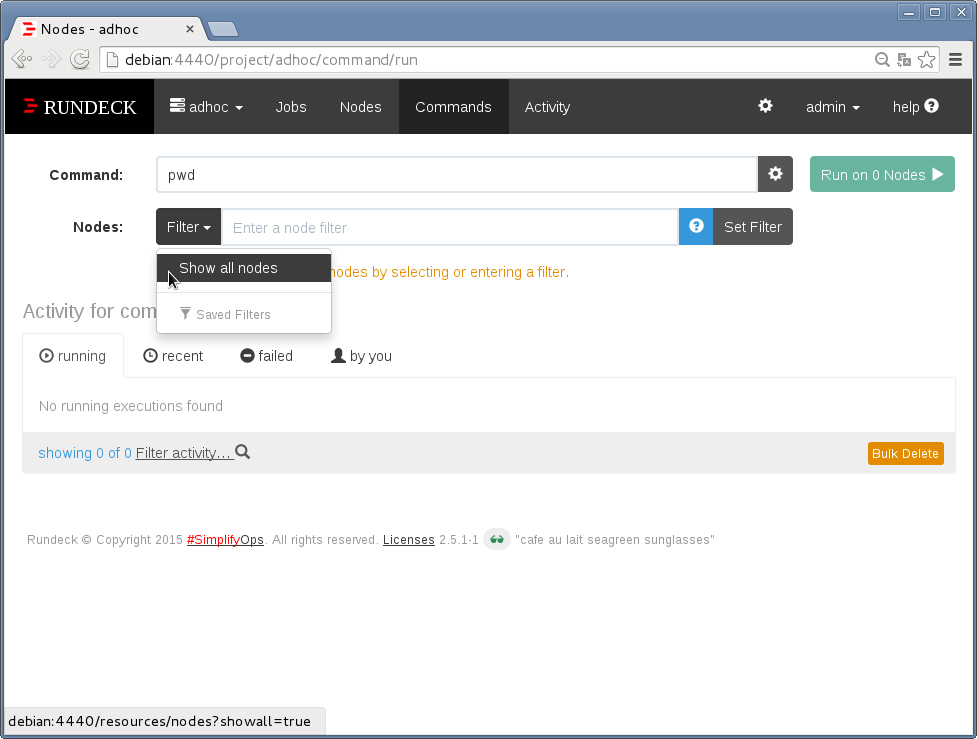
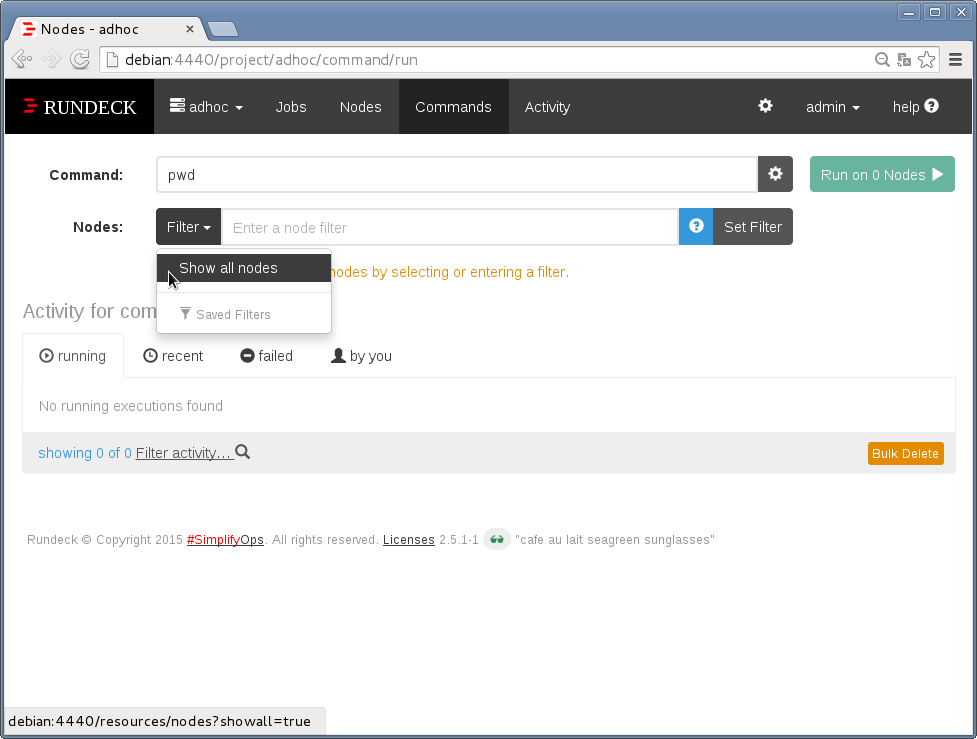
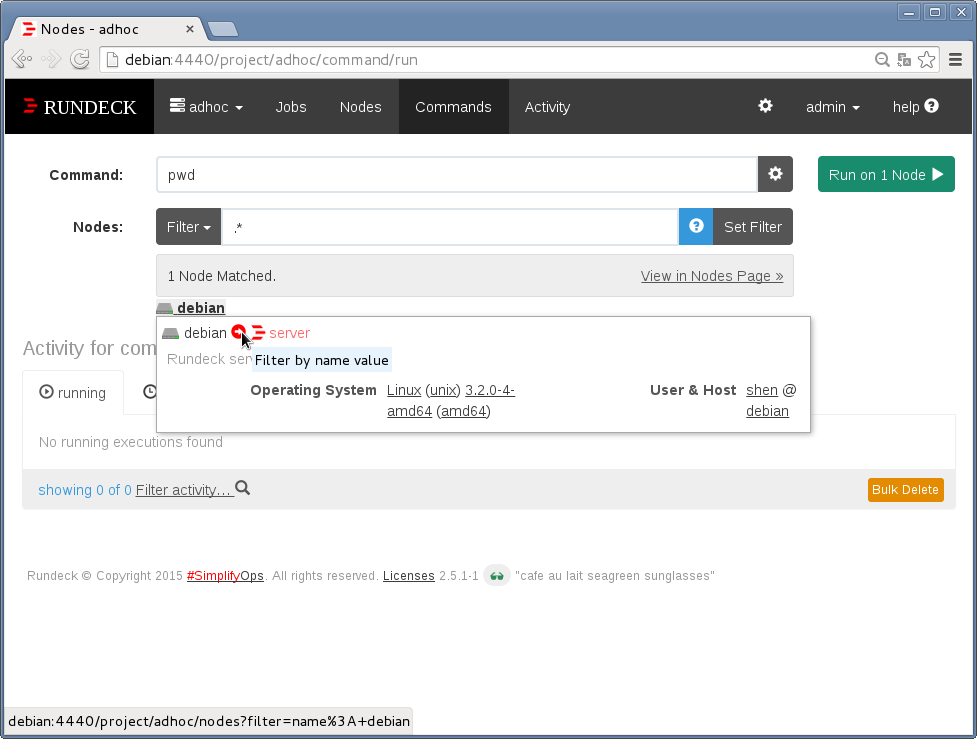
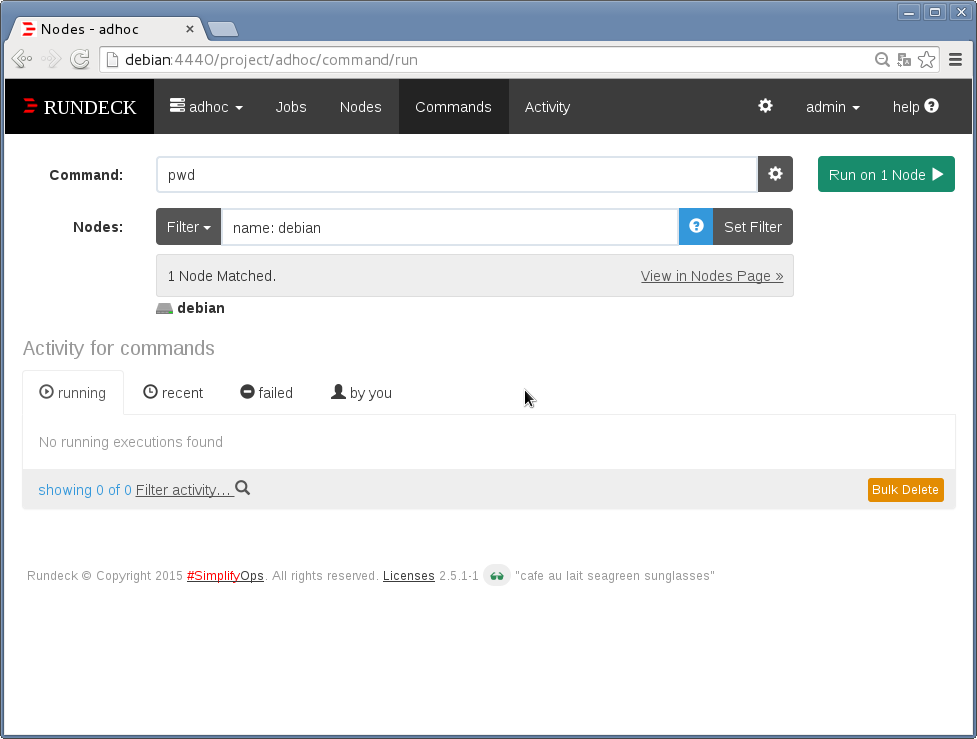 点击Run on 1 Node:
点击Run on 1 Node: 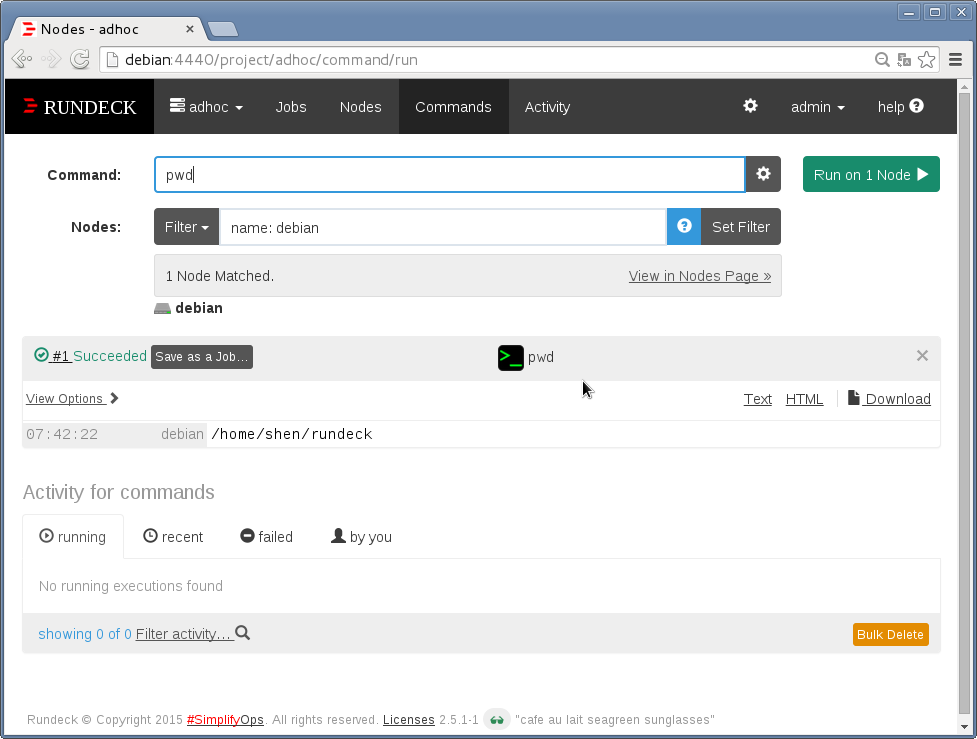 pwd命令的输出:
pwd命令的输出:/home/shen/rundeck正是rundeck服务启动位置。
执行 whoami,应该输出:shen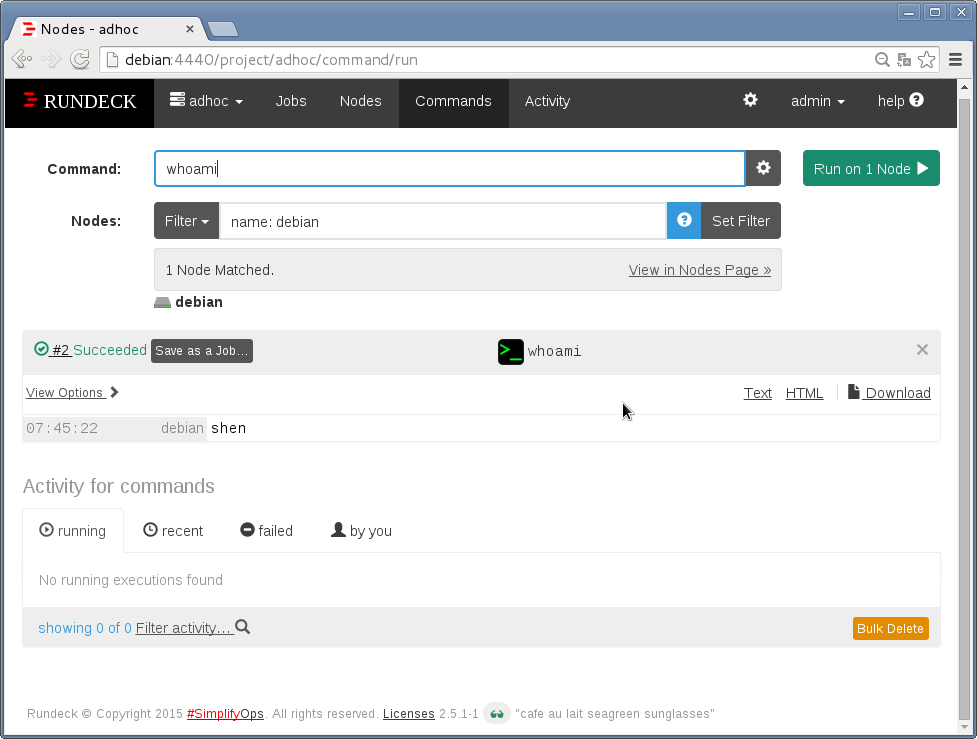
上面两条命令返回状态都是绿色Successed,表示执行成功(rc=0), 接下去尝试一个返回失败的命令ls /asdfsdf
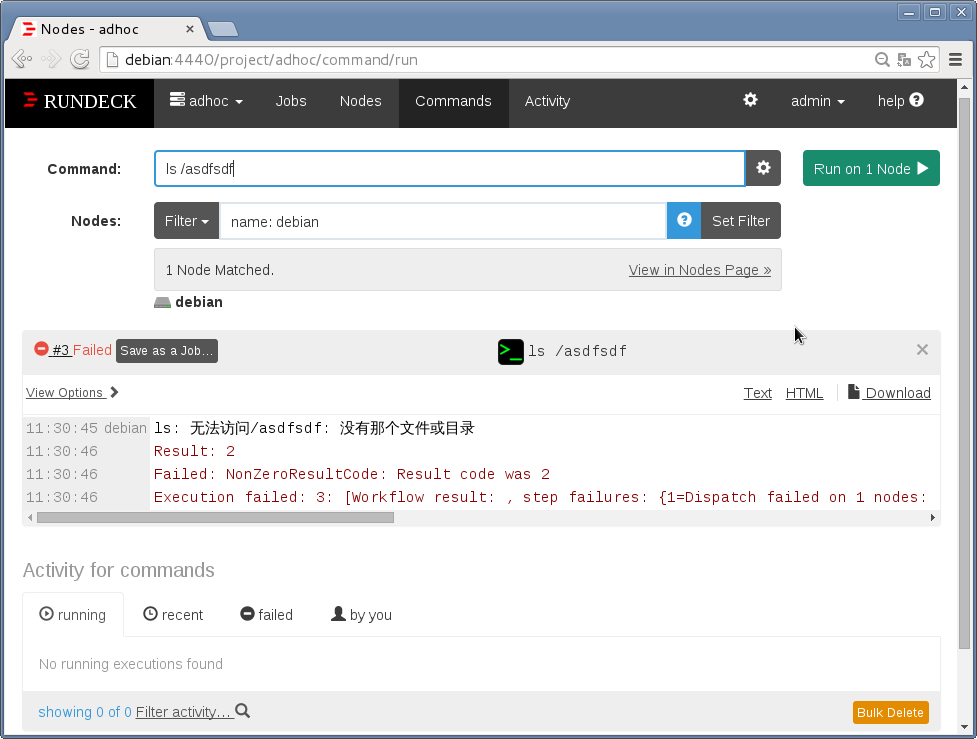 第3条命令返回状态都是红色Failed,表示执行失败(rc!=0),上图中输出的第1行是运行stderr输出,第2,3,4行是Rundeck额外输出,提示出错原因:Return code was 2
第3条命令返回状态都是红色Failed,表示执行失败(rc!=0),上图中输出的第1行是运行stderr输出,第2,3,4行是Rundeck额外输出,提示出错原因:Return code was 2
接下去看看已经执行的3条命令的执行记录和输出,这里体现了Rundeck的最重要的特性。直接在Terminal下执行命令,是不可能事后找回命令输出的。
点击网页第一行右上角的Activity: 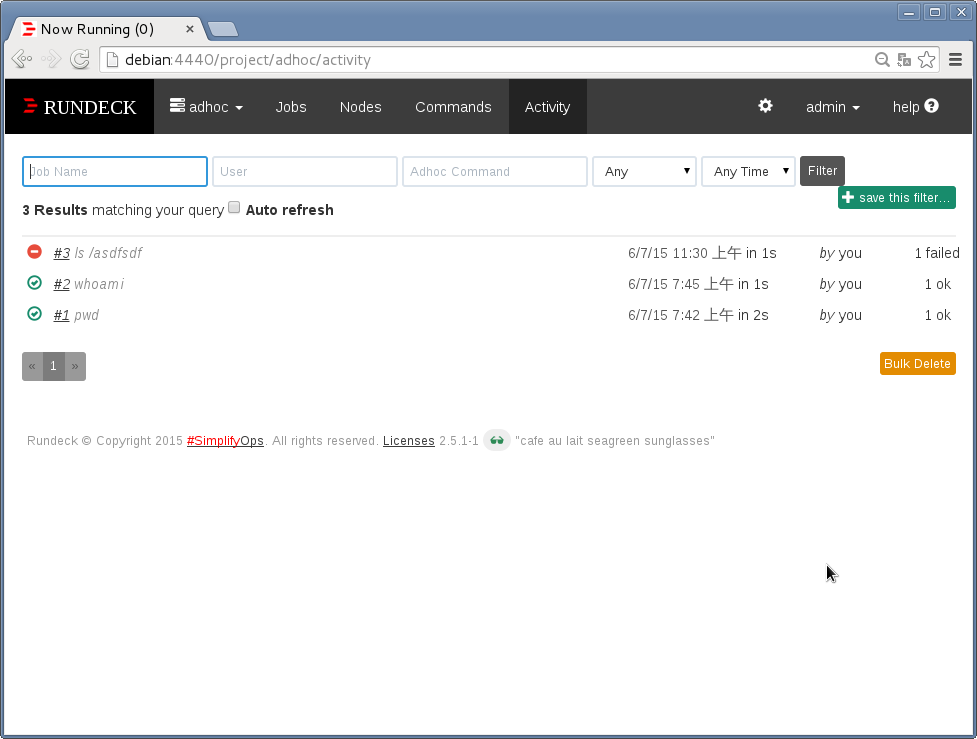 上图展示了3条已执行命令的执行编号,命令输入、执行时间、执行者,成功或失败状态。
上图展示了3条已执行命令的执行编号,命令输入、执行时间、执行者,成功或失败状态。
点击#3,进去查看第3条命令的执行详情: 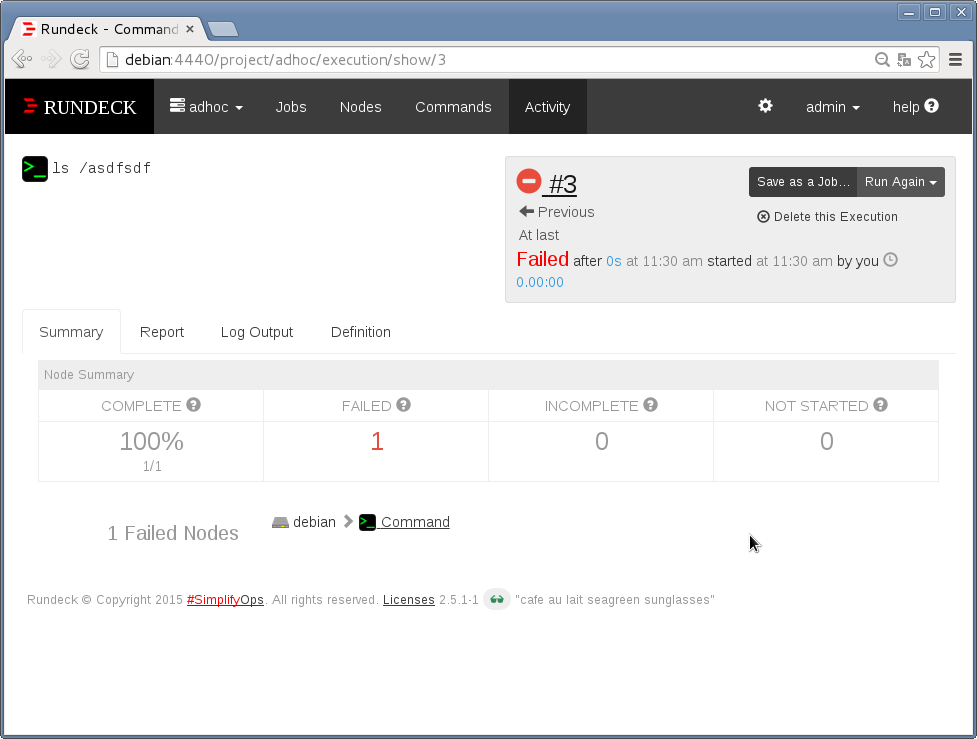
点击标签页(Summary | Report | Log Output | Definition)中的Log Output,可以看到执行的输出,包括stdout和stderr: 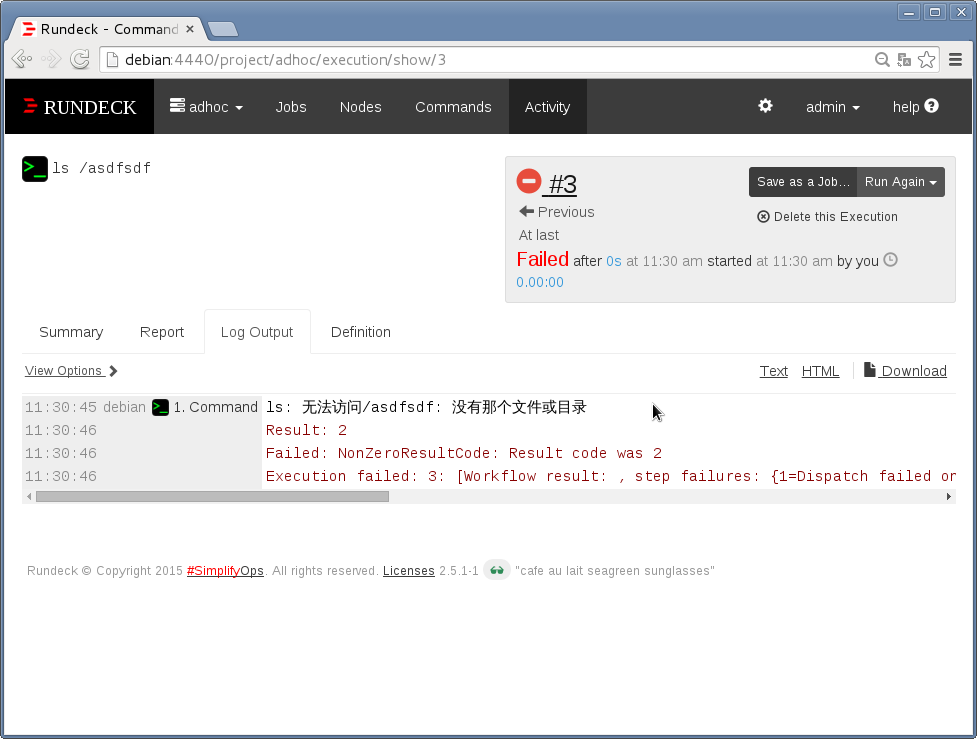
点击View Options,可以设置某些选项: 
下面点击网页右上角的Run Again: 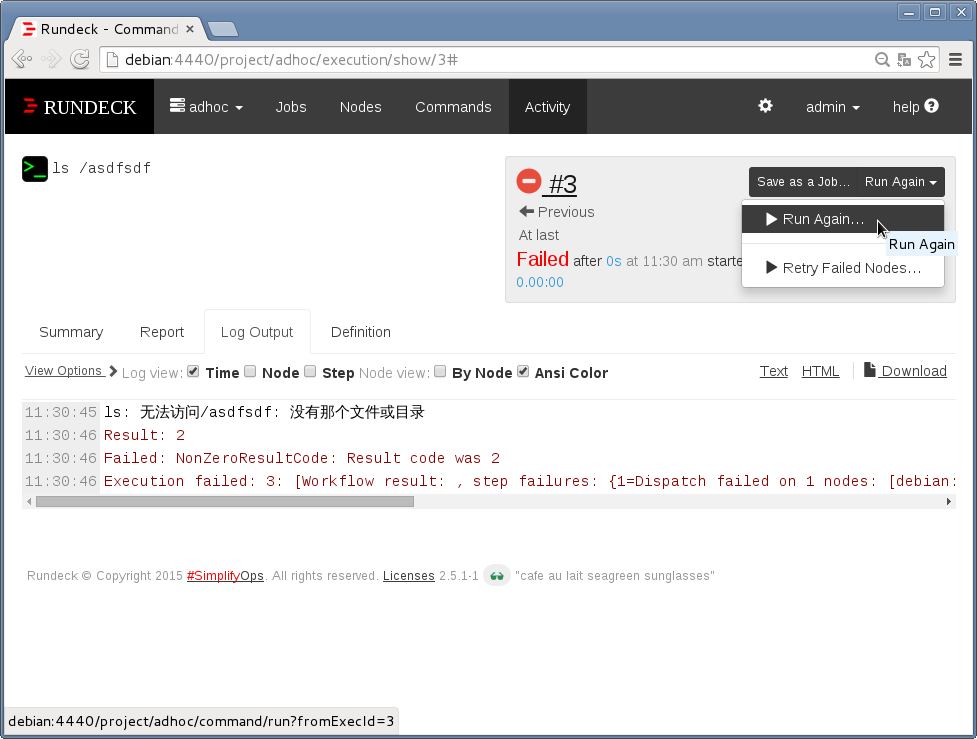
更改命令为ls /asdfsdf /,并点击Run on 1 Node: 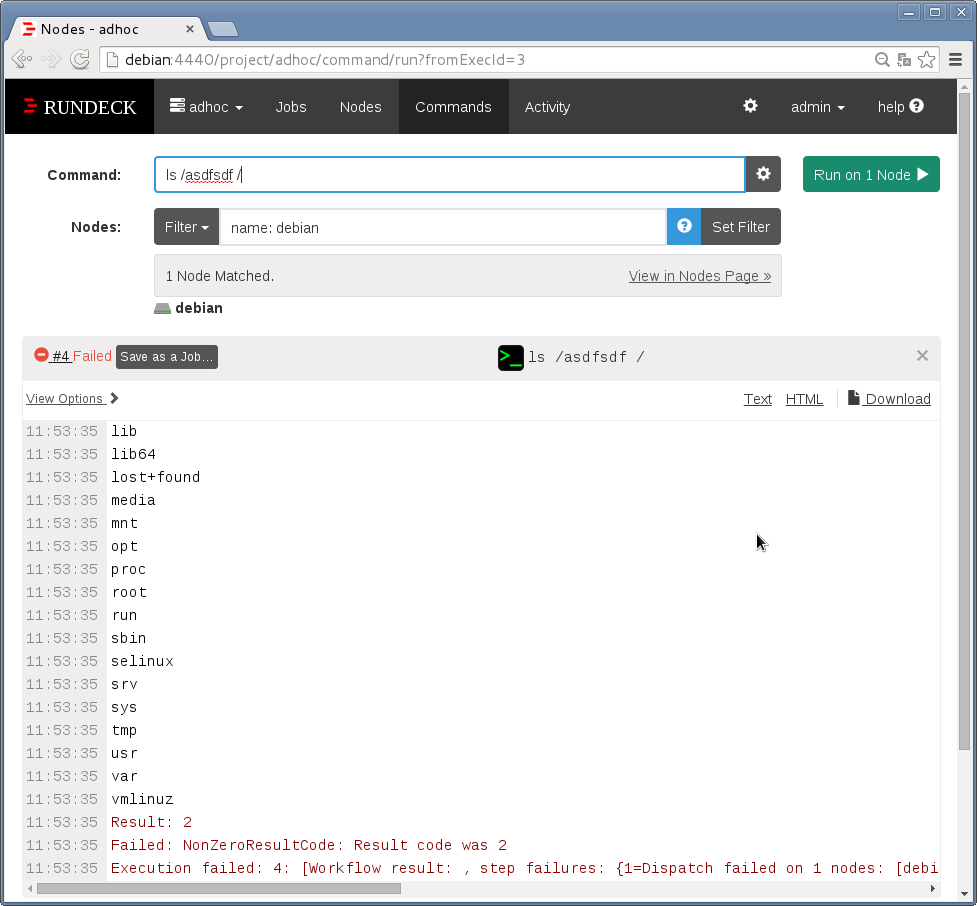 上图中只显示了输出结果的最后20行,点击#4进去看执行详情:
上图中只显示了输出结果的最后20行,点击#4进去看执行详情: 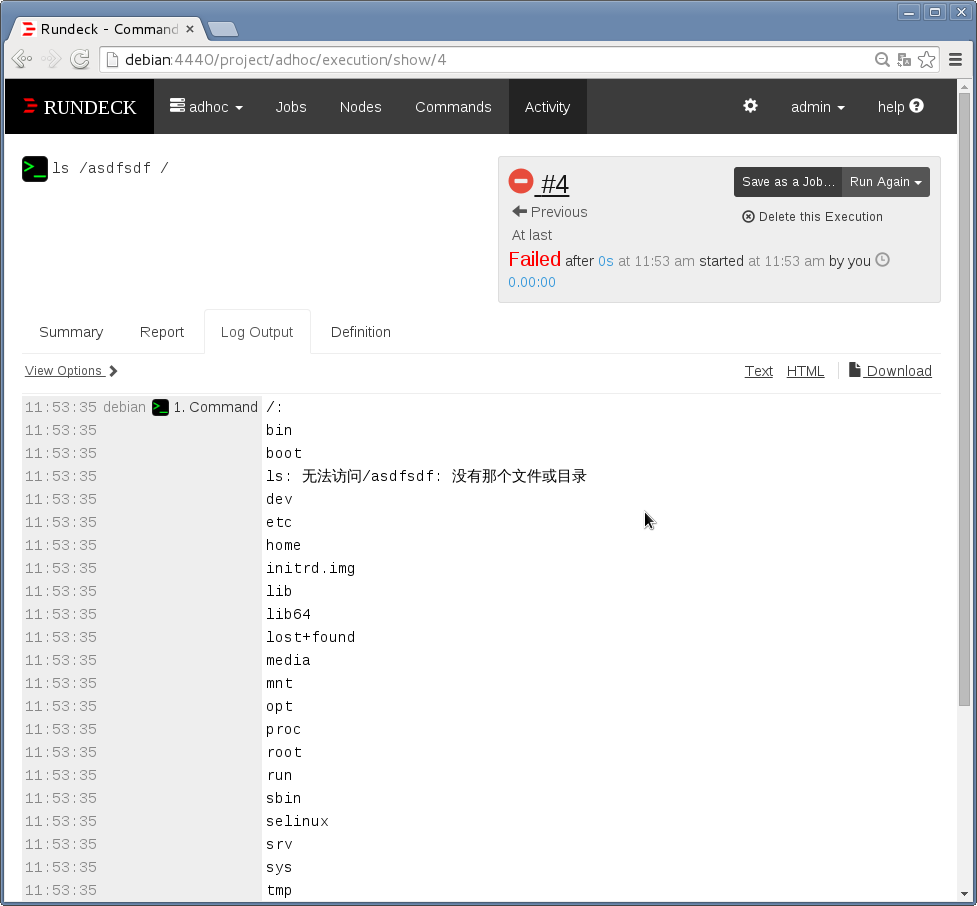 上图中列出了执行的所有stdout与stderr输出。
上图中列出了执行的所有stdout与stderr输出。
第4步:创建另一个Project,比如jobs(乔布斯,:smirk:),体验job的定义和一键执行。
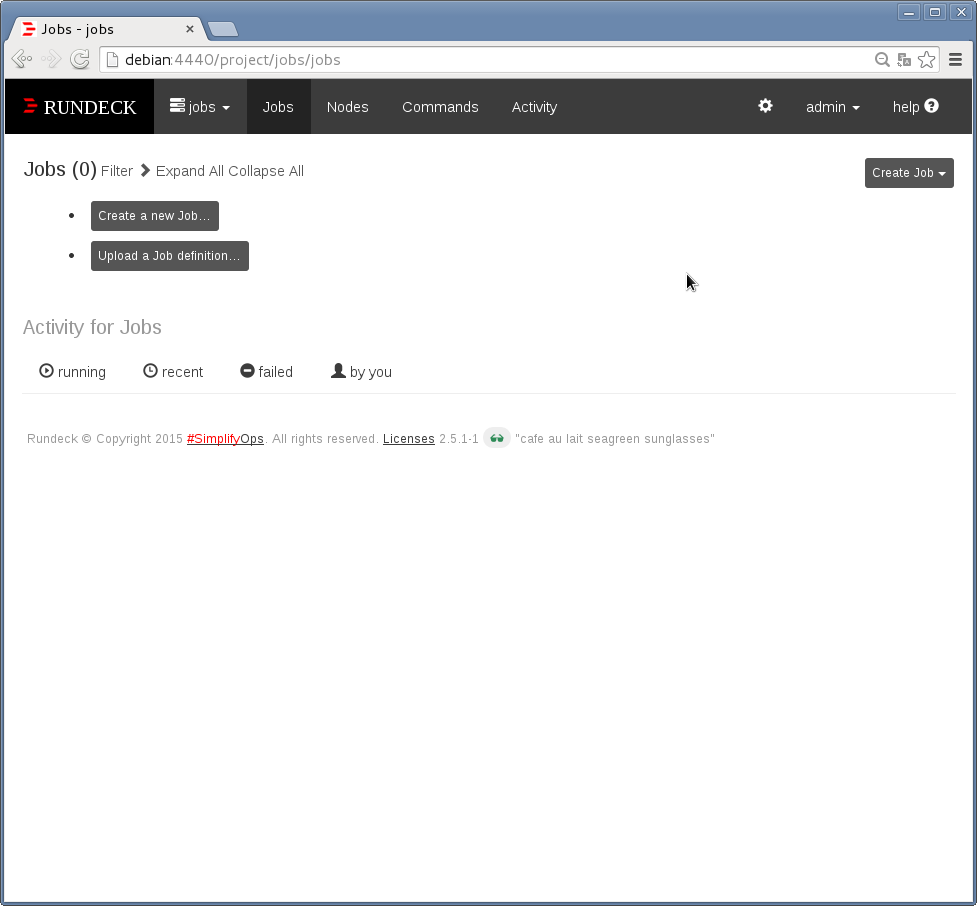
点击“Create a new job”,或者点击右上角的Create Job > +New Job... 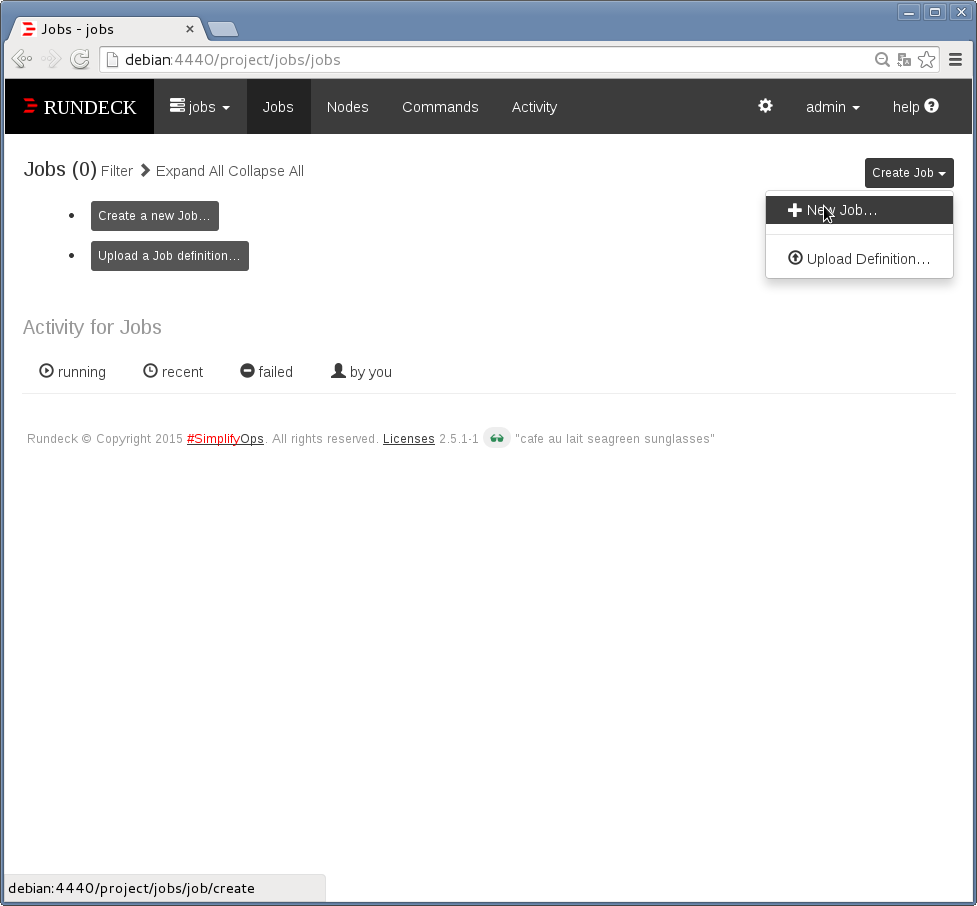
按下图输入Job Name和Description 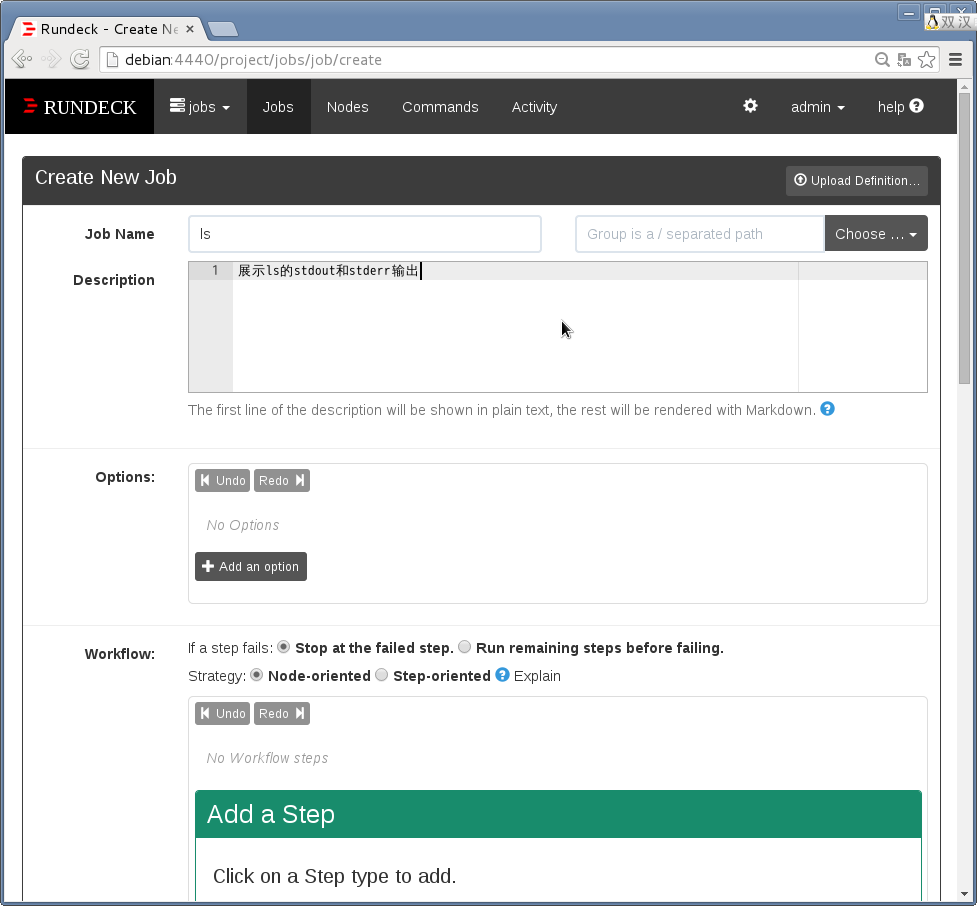
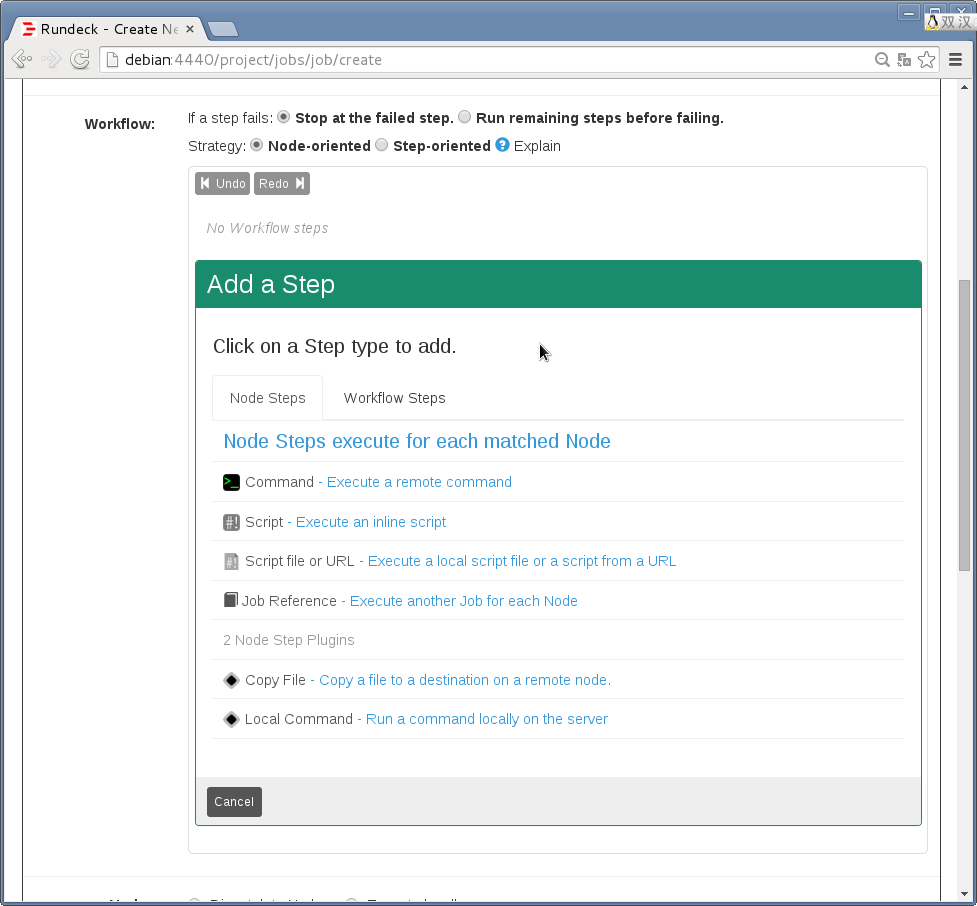 在Add a Step中点击Execute an inline script
在Add a Step中点击Execute an inline script 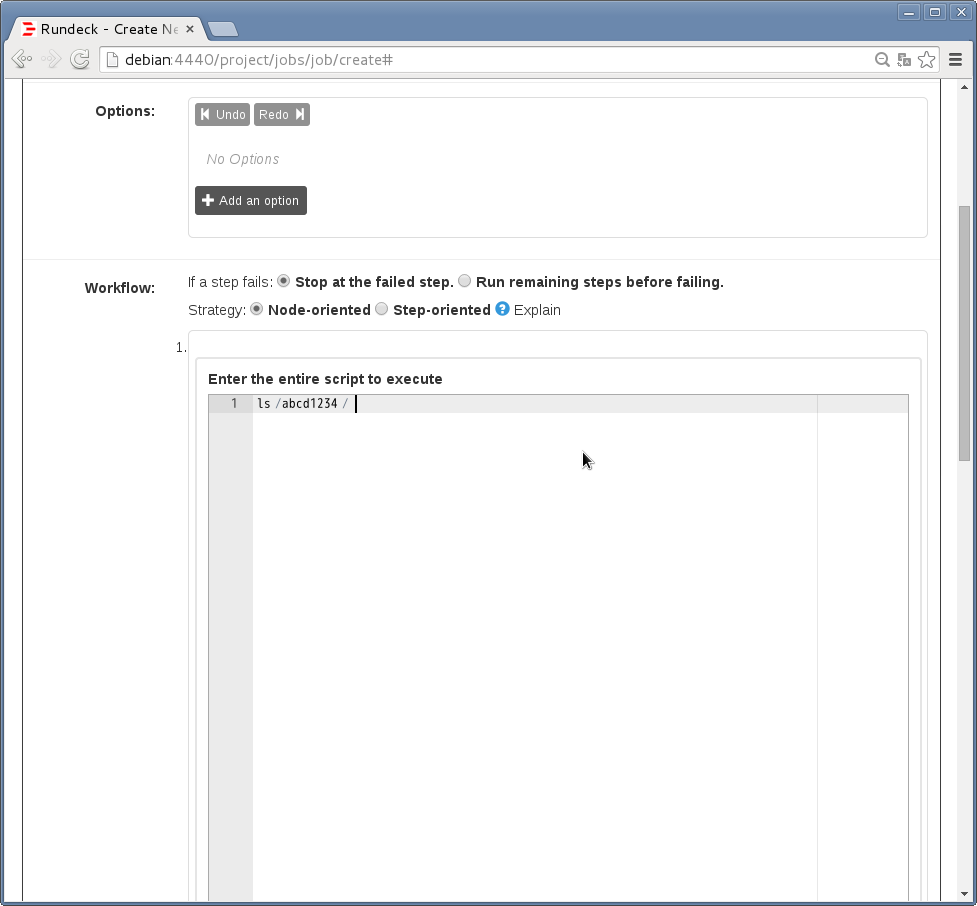 如上图,Enter the entire script to execute中输入
如上图,Enter the entire script to execute中输入 ls /abcd1234 / 点击Save,保存Step定义,一个Job中可以有多个Step,我们的第一个Job是最简单的定义,只有一个步骤,该步骤中直接包含1个命令。
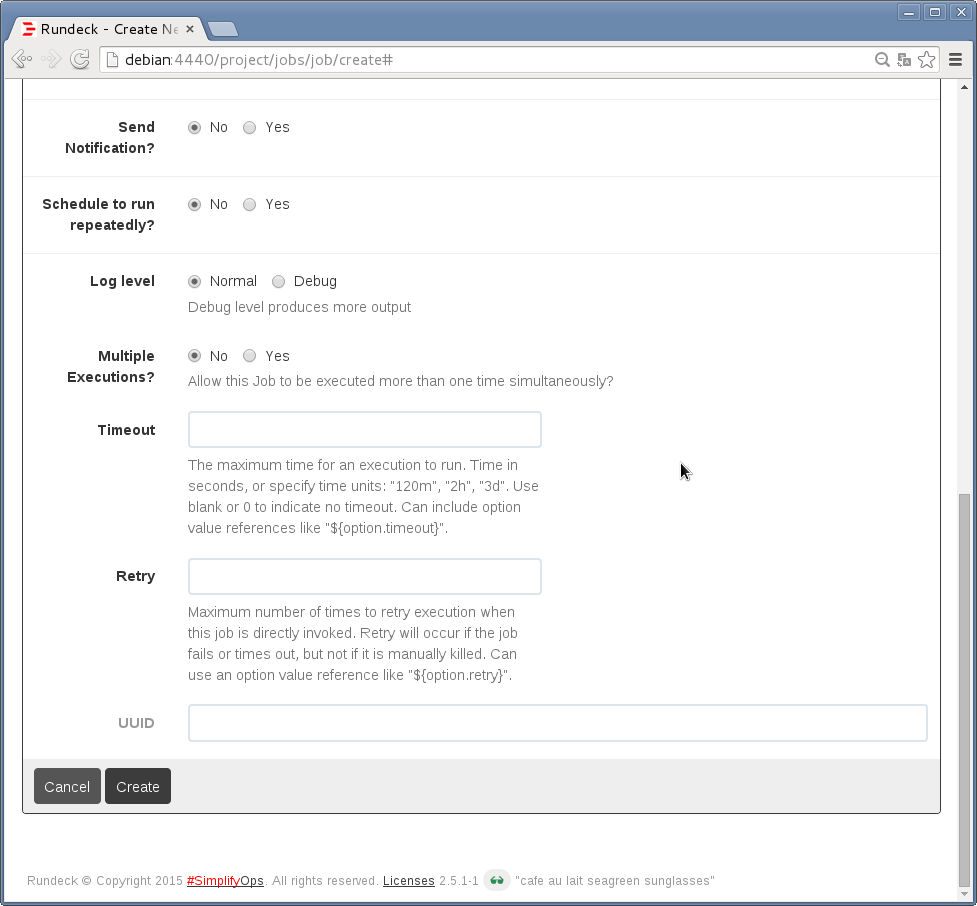 点击Create完成Job定义:
点击Create完成Job定义: 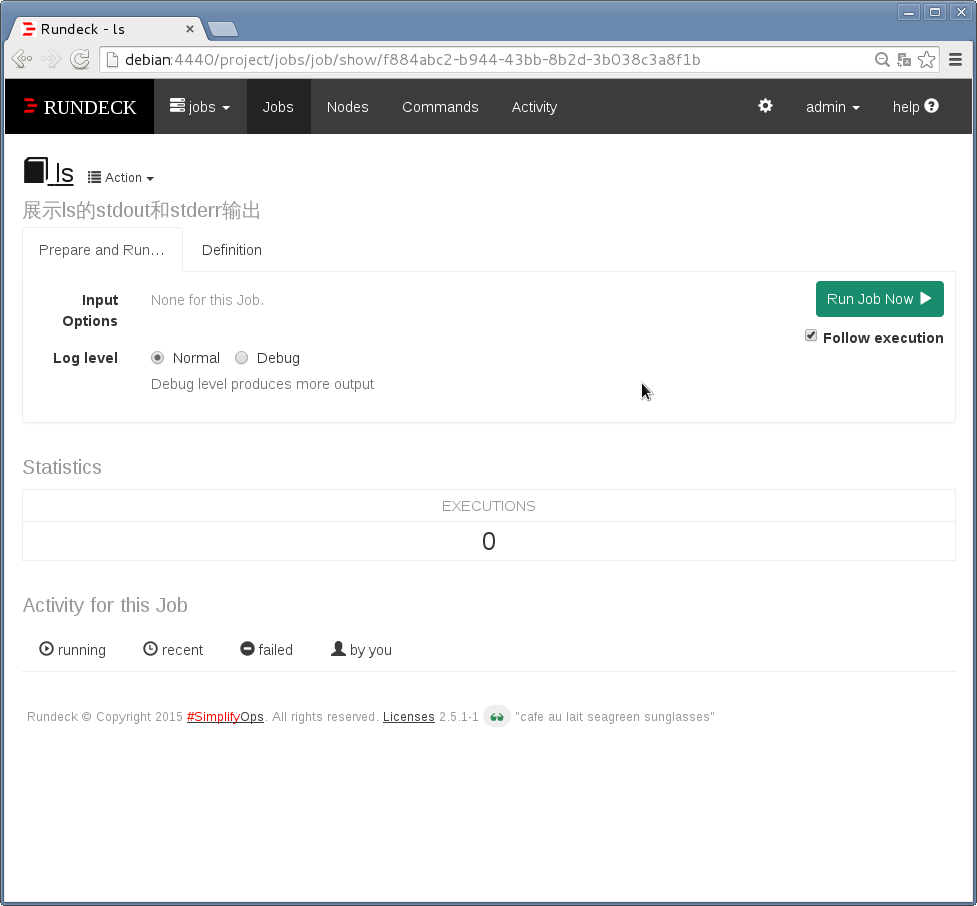 点击Run Job Now:
点击Run Job Now: 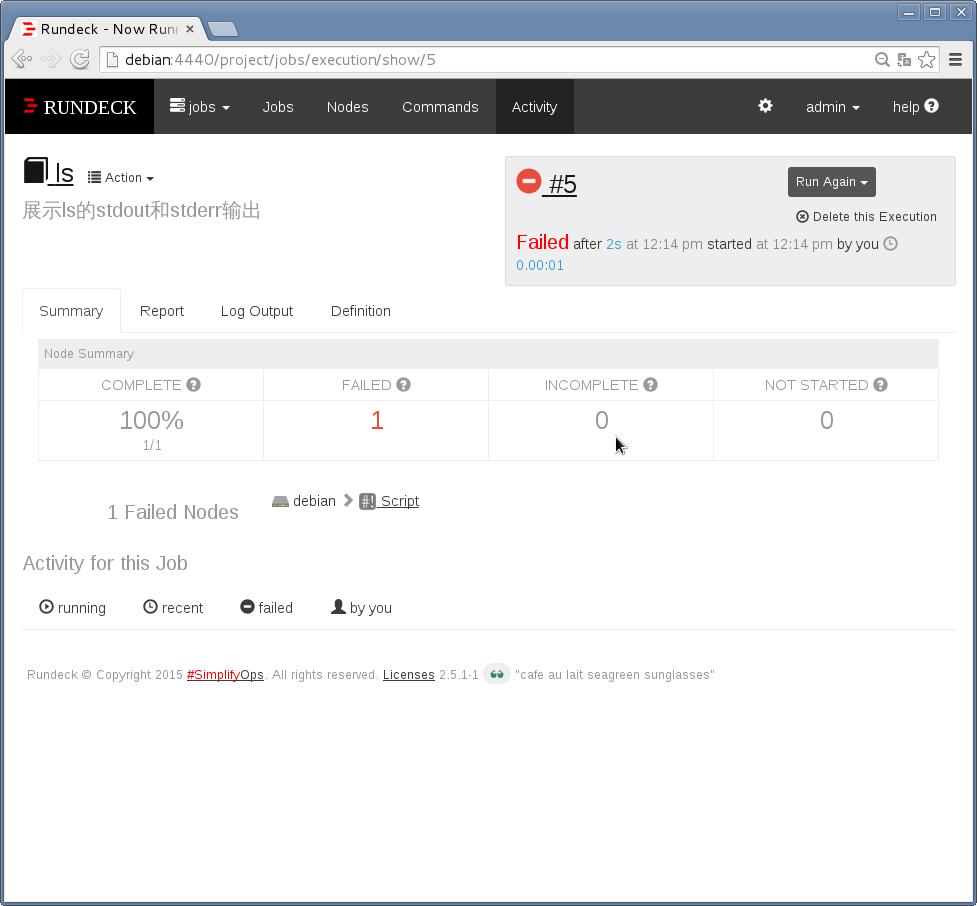 查看Log Output:
查看Log Output: 
点击网页左上角的RUNDECK,回到首页: 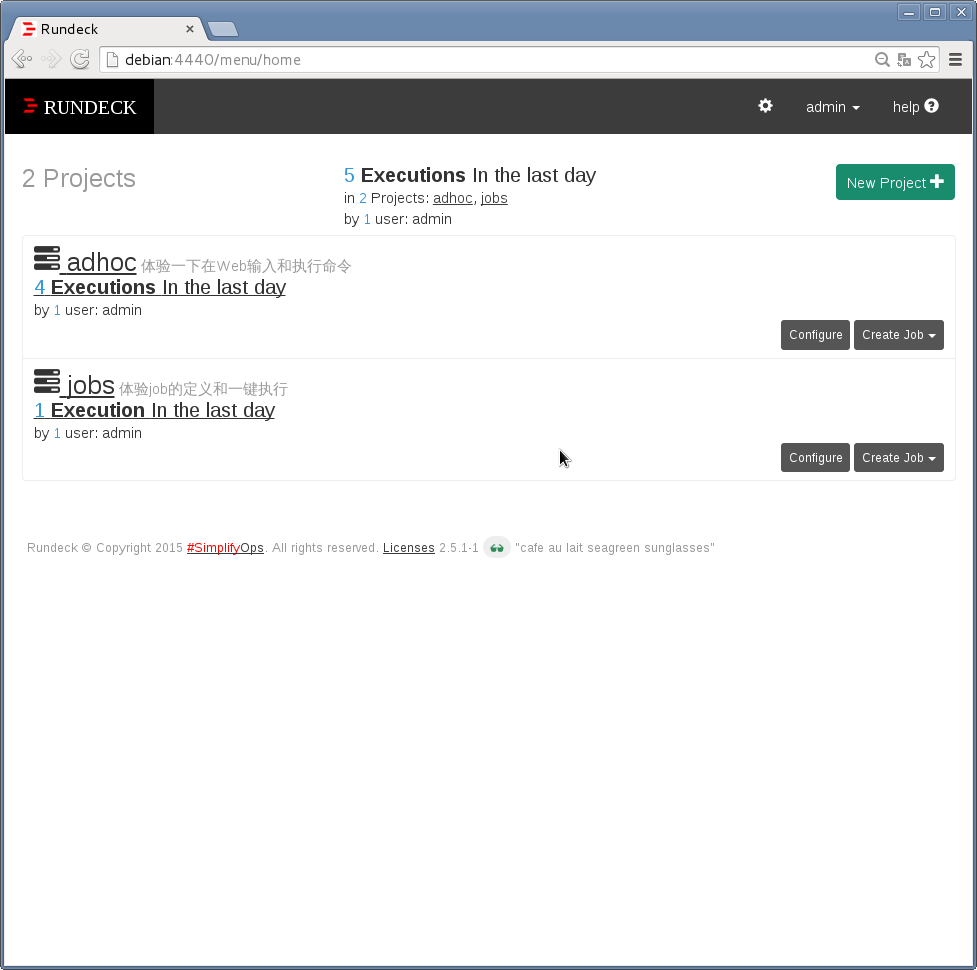
点击Project jobs的链接"1 Execution In the last day": 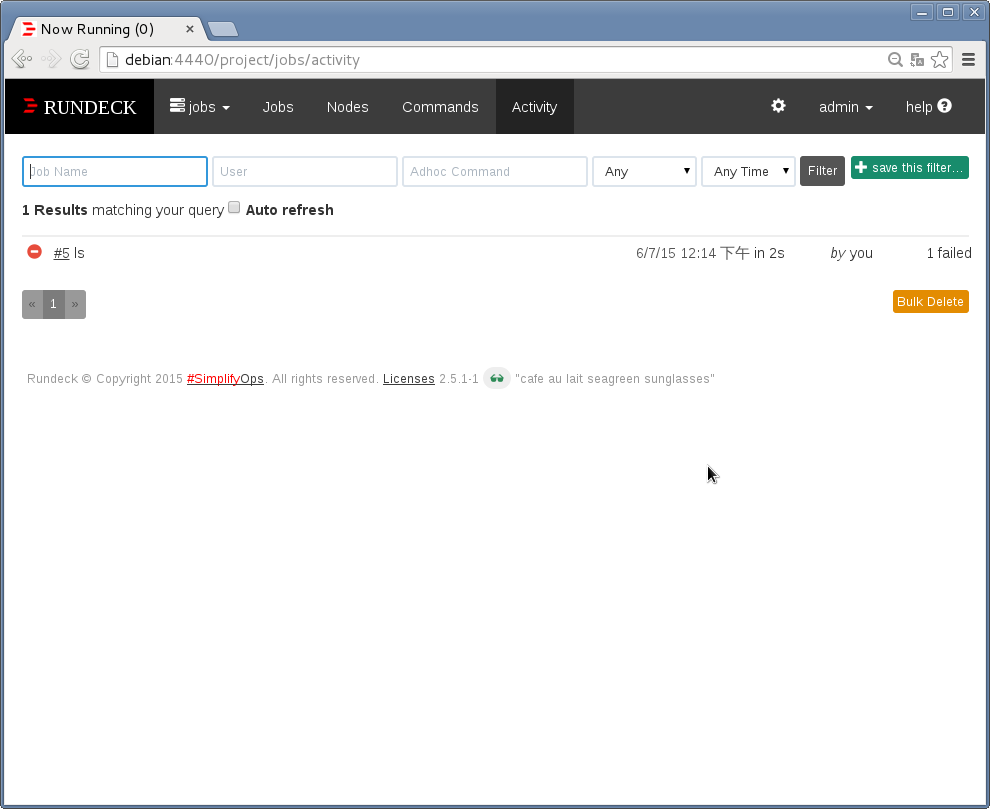 可以看到此Project的最近Job或Command的执行历史。
可以看到此Project的最近Job或Command的执行历史。
点击网页第一行的Jobs可以看到该Project的Job列表: 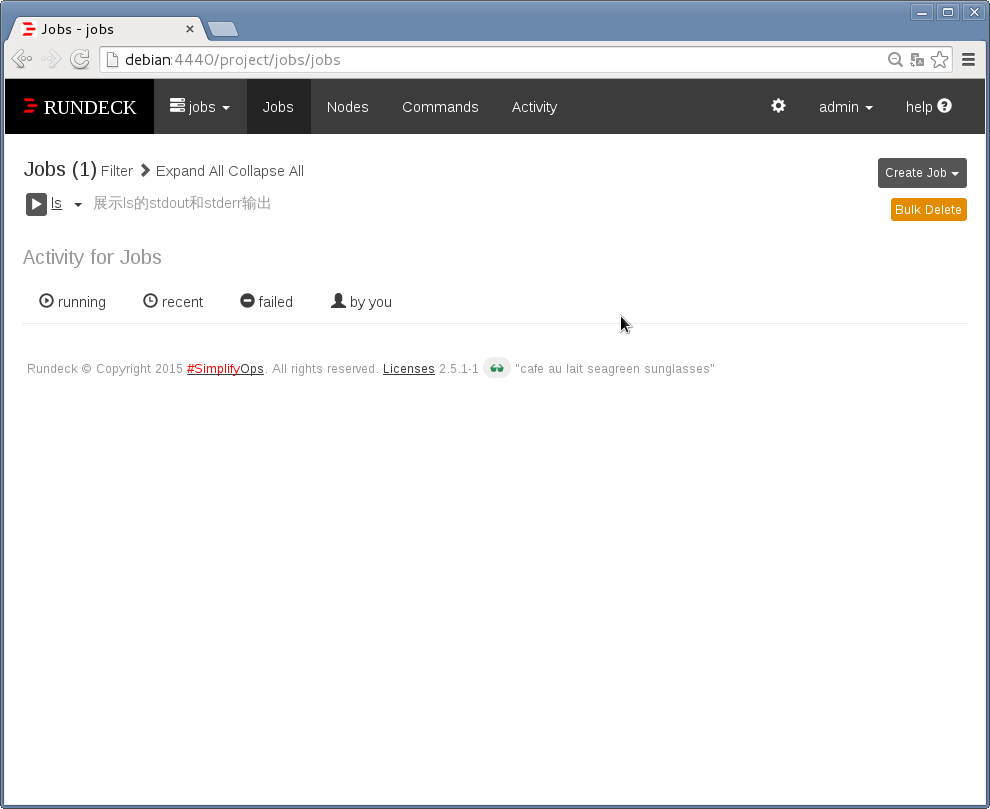
下面在添加一个Job: how,探索一下Rundeck是怎么执行Job的。 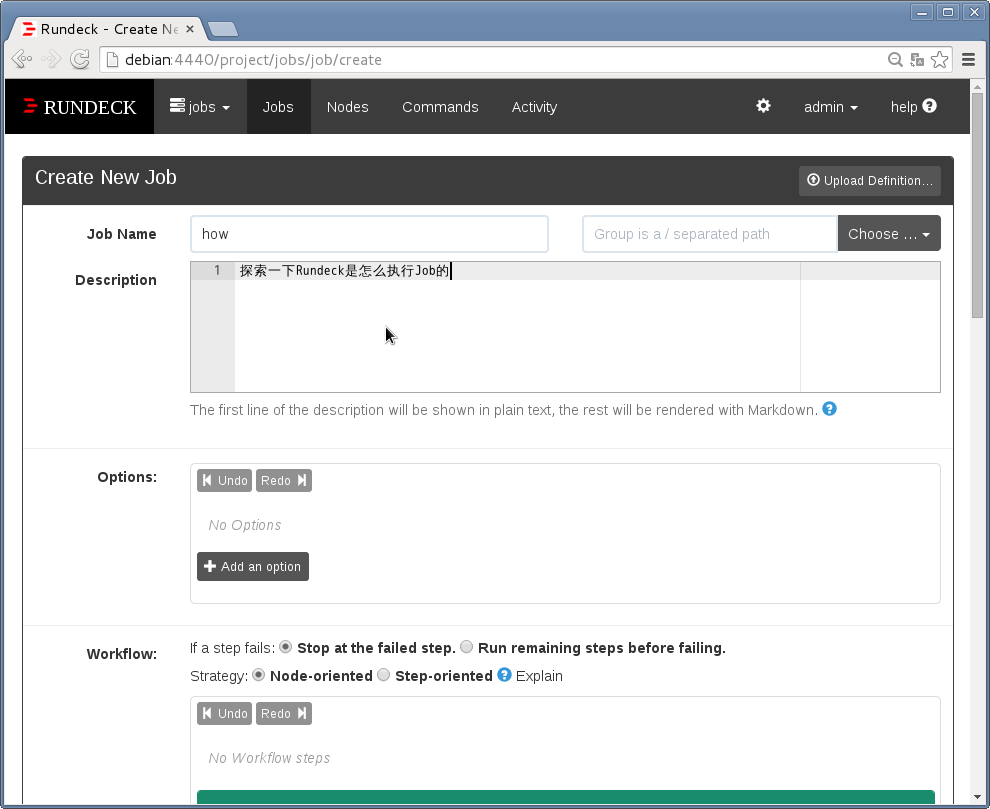
Step定义为如下脚本:
echo '`pwd` ->'
pwd
echo '$0 ->'
echo $0
echo '`ps` ->'
ps
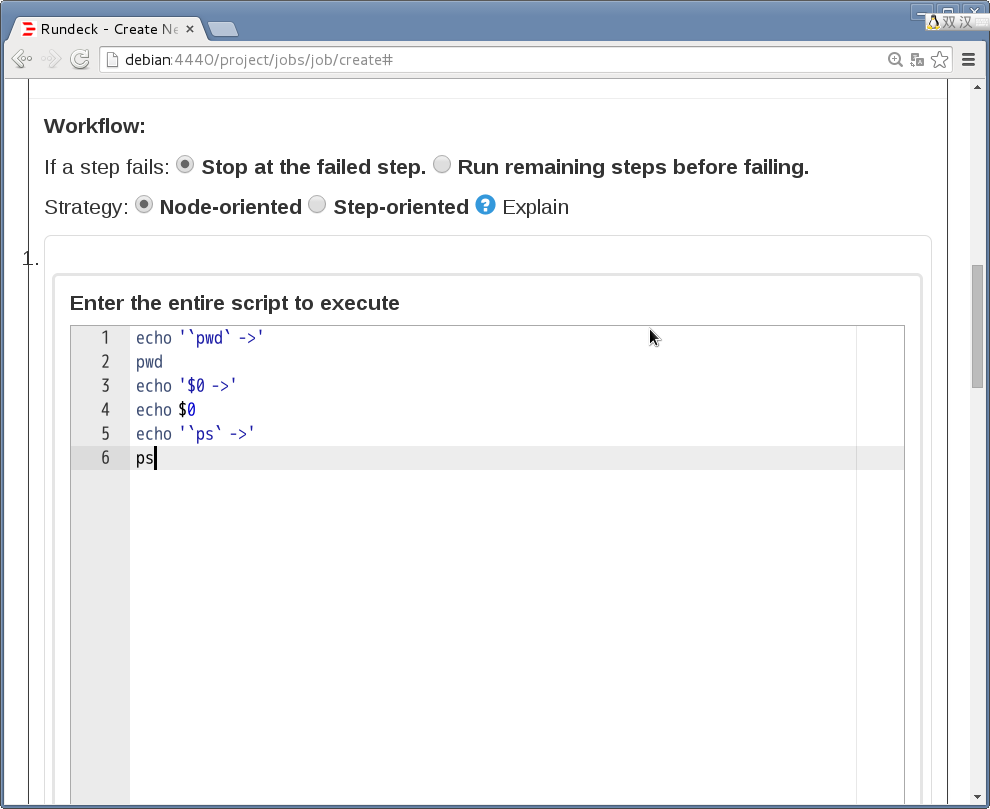
Job执行结果: 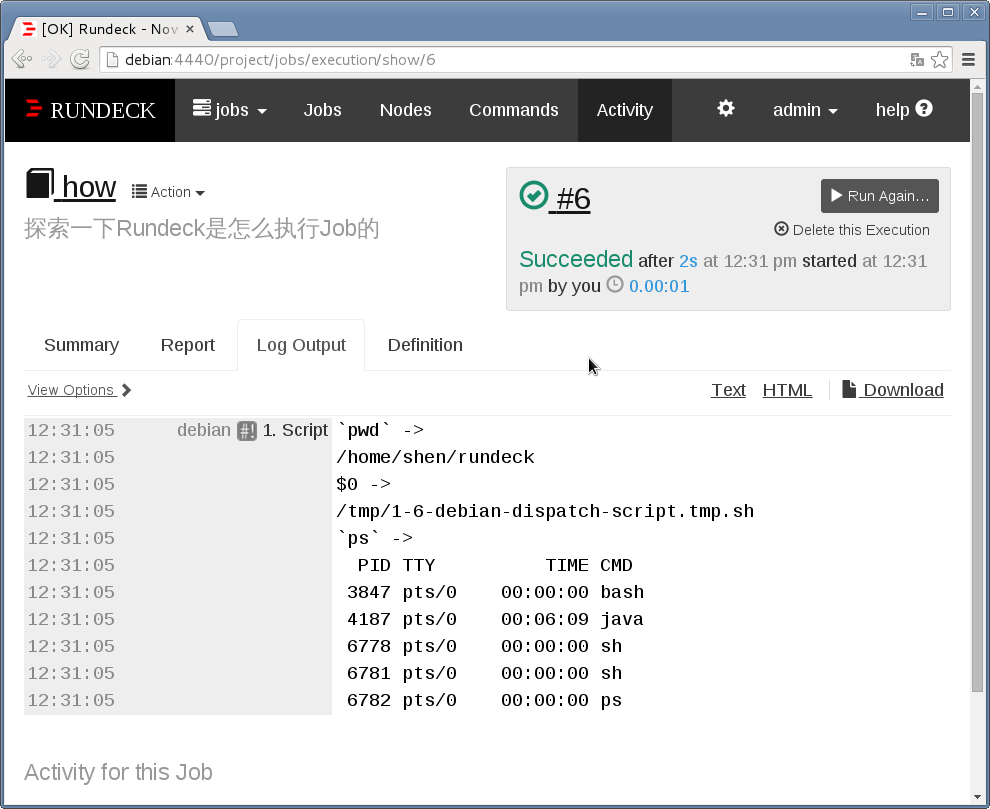 Job执行时,创建了一个/tmp/下的临时脚本文件: /tmp/1-6-debian-dispatch-script.tmp.sh
Job执行时,创建了一个/tmp/下的临时脚本文件: /tmp/1-6-debian-dispatch-script.tmp.sh
ps列出的是ps进程及它的祖先进程,其他java就是rundeck服务。
第5步:Job对接一键运维脚本,真正作为Web控制台
创建一个Job: check-python-version 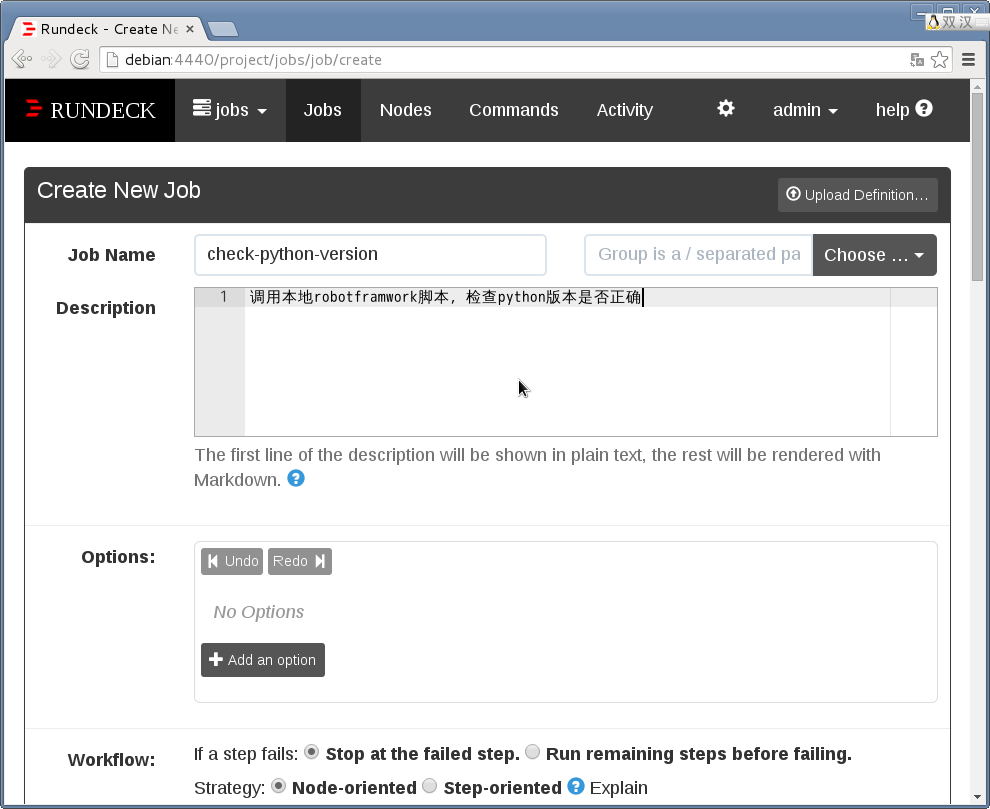
Step定义:
/home/shen/robotframework/150
pybot -C on -v USERNAME:shen -v PASSWORD:123456 -V node-list.py -V versions.py example-150.robot | tee ../160/color_output.txt
此脚本来自我的另一片博客Robot Framework+SSHLibrary实现自动化运维质量检测
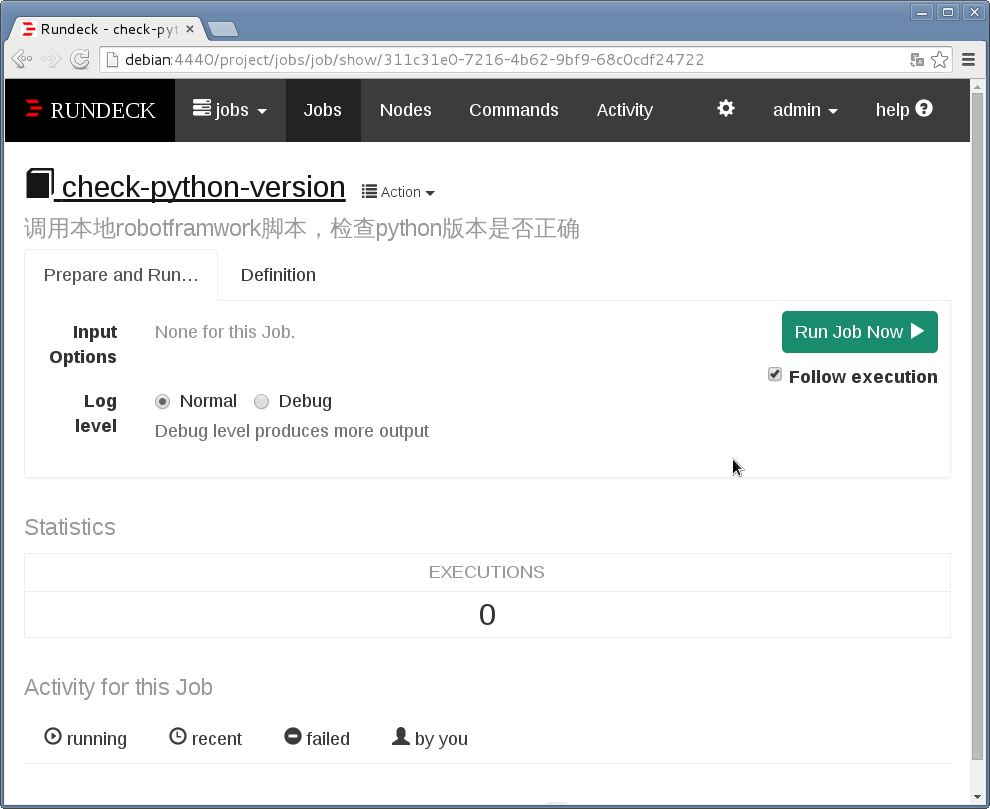
执行结果: 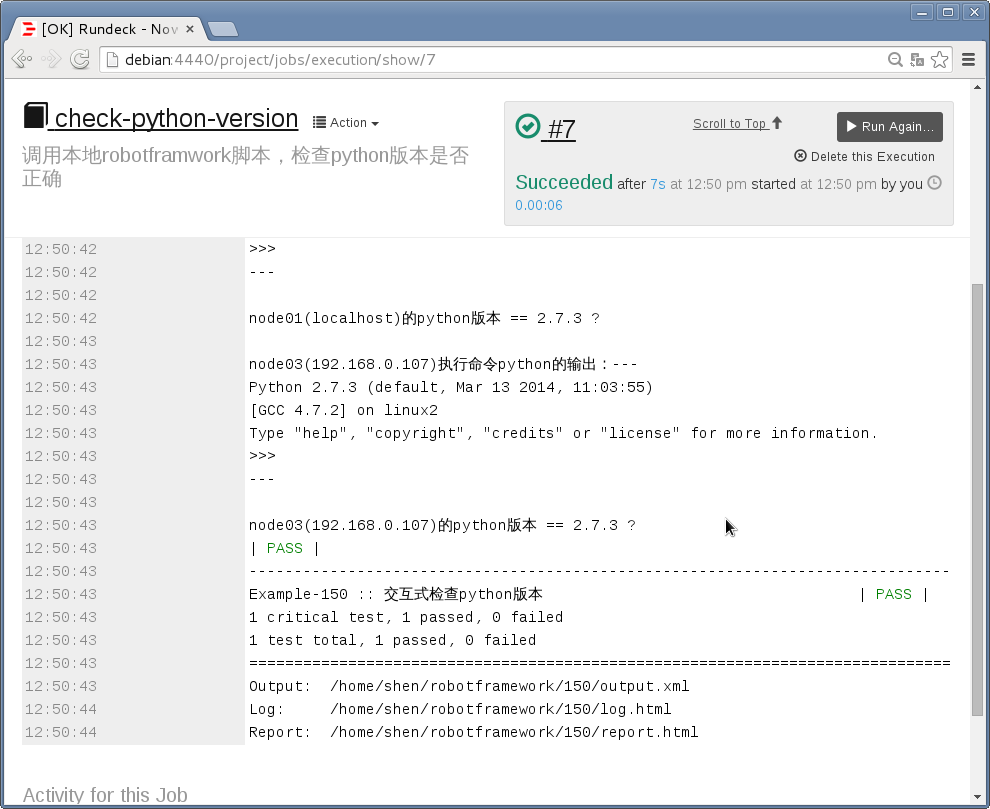 执行结果中,居然能把绿色的PASS也打出来。
执行结果中,居然能把绿色的PASS也打出来。
下面是命令行执行时的结果对比: 






















 768
768

 被折叠的 条评论
为什么被折叠?
被折叠的 条评论
为什么被折叠?








